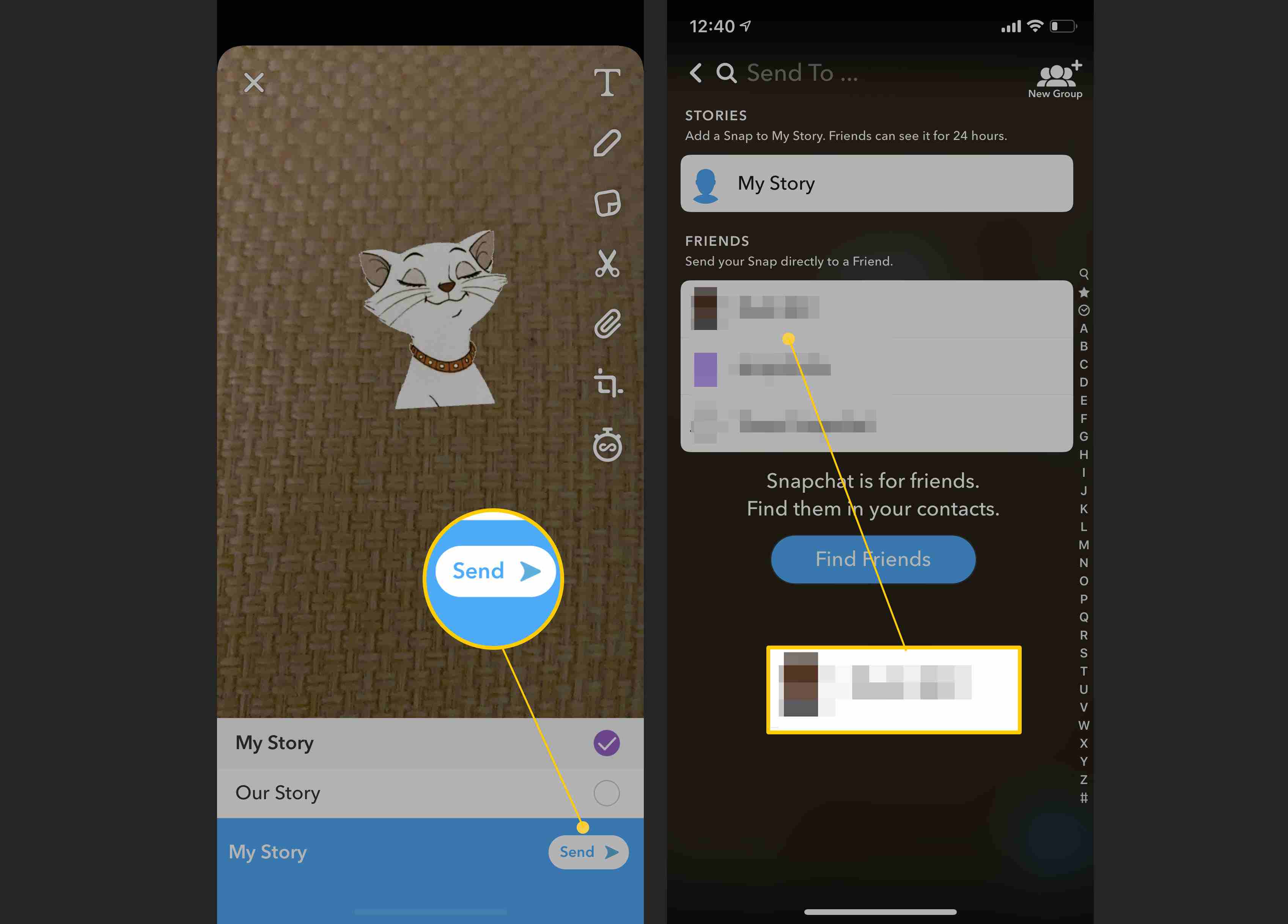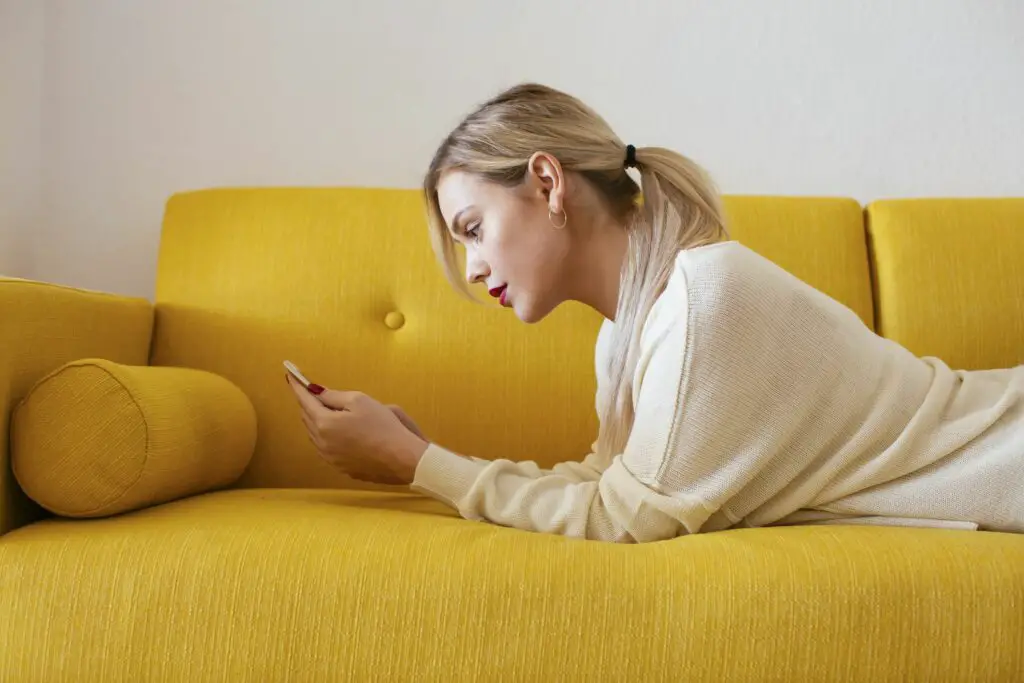
Vad du ska veta
- För att skicka en GIF i Snapchat, välj kamera ikon> Klistermärke > GIF > välj GIF> placera GIF> Skicka.
- Alternativt kan du söka efter en specifik GIF under GIF.
- Du kan nypa GIF för att göra den större eller mindre.
Den här artikeln förklarar hur du skickar Snapchat-GIF. Instruktioner gäller Snapchat för iPhone- och Android-enheter.
Så här skickar du GIF på Snapchat
När du har laddat ner och installerat Snapchat följer du dessa steg för att skicka en animerad GIF till en vän.
-
Tryck på kamera ikonen längst ner på skärmen för att ta ett ögonblick. Du måste ta en bild eller video innan du kan gå vidare till nästa steg.
-
Tryck på klistermärke på höger sida av din bild.
-
Knacka GIF.
Du kan välja en klistermärke från det här området om du föredrar det, eller så kan du lägga till typiska Snapchat-saker som datum eller temperatur.
-
Välj en GIF från GIPHY sektion (det kan också kallas Giphy Trending på vissa enheter). Alternativt kan du söka efter din egen GIF via sökfältet. När du söker trycker du på klockan för att leta upp tidigare använda GIF, klistermärken och emojis. Om du inte längre vill söka efter en GIF, tryck på dokumentera i det övre högra hörnet för att återgå till din snap.
-
Dra GIF runt på skärmen dit du vill placera den.
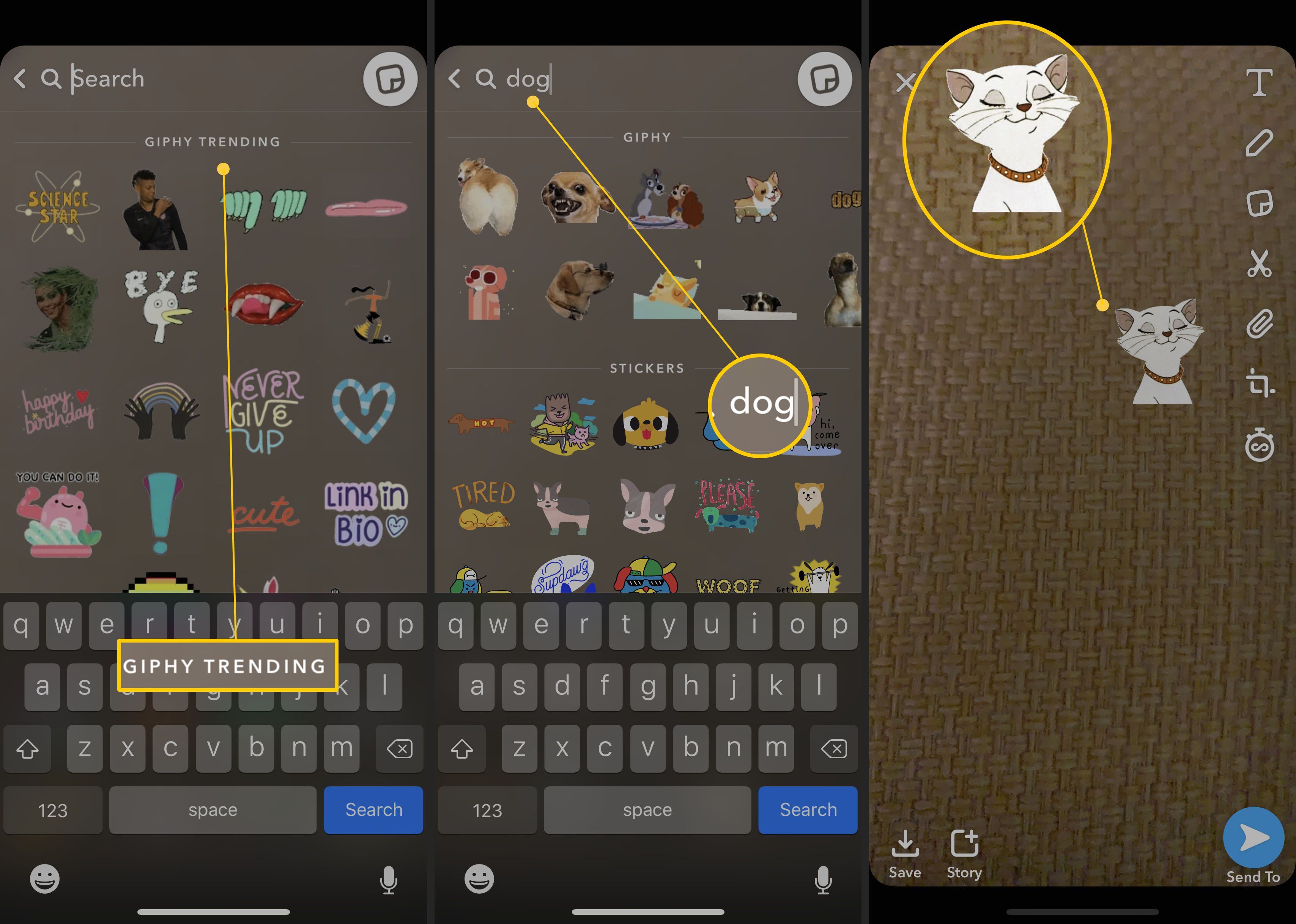
Du kan nypa GIF för att göra den större eller mindre. Vill du ta bort det? Dra den till papperskorgen.
-
Knacka Skicka för att skicka den färdiga bilden till en vän eller skicka den till din berättelse.